淘宝店铺装修教程——店招的制作
- 格式:doc
- 大小:295.39 KB
- 文档页数:3


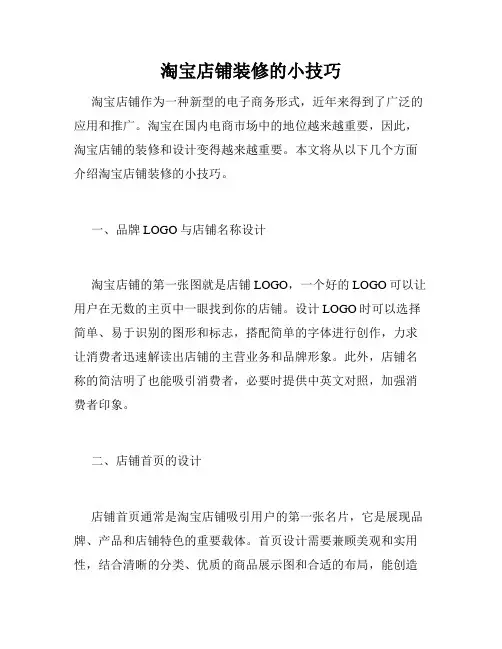
淘宝店铺装修的小技巧淘宝店铺作为一种新型的电子商务形式,近年来得到了广泛的应用和推广。
淘宝在国内电商市场中的地位越来越重要,因此,淘宝店铺的装修和设计变得越来越重要。
本文将从以下几个方面介绍淘宝店铺装修的小技巧。
一、品牌LOGO与店铺名称设计淘宝店铺的第一张图就是店铺LOGO,一个好的LOGO可以让用户在无数的主页中一眼找到你的店铺。
设计LOGO时可以选择简单、易于识别的图形和标志,搭配简单的字体进行创作,力求让消费者迅速解读出店铺的主营业务和品牌形象。
此外,店铺名称的简洁明了也能吸引消费者,必要时提供中英文对照,加强消费者印象。
二、店铺首页的设计店铺首页通常是淘宝店铺吸引用户的第一张名片,它是展现品牌、产品和店铺特色的重要载体。
首页设计需要兼顾美观和实用性,结合清晰的分类、优质的商品展示图和合适的布局,能创造顾客想要浏览的购买环境。
同时,考虑要充分展示店铺优势和与众不同之处,增加差异化竞争优势。
三、详细页的装修在淘宝店铺的详细页中,商品描述和说明非常重要。
要创造清晰明了的商品介绍文本,提高用户购买的便捷体验。
同时,还可以通过多维展示商品图片,增加商品真实性和效果展示,提供丰富的细节展示,让消费者充分了解商品品质和性能,《比一比》、《问大家》、《晒单》等功能也可以增加商品的互动和热度。
四、店铺宣传和优惠策略淘宝店铺的销售和推广可以通过优秀的宣传和优惠策略来实现。
例如,推出限时折扣活动、满减等吸引消费者关注,同时店主也可以通过给予用户不同的积分、优惠券、礼券等形式奖励,增加消费者的回购意愿,提升店铺的口碑和信誉。
结论总之,淘宝店铺的装修和设计,需要考虑的因素非常多,需要根据自身特点、行业特性、受众定位等方面的综合因素来进行选择,提高店铺的功能性和信息交流效果。
希望文章对于淘宝店铺装修和设计有一定的借鉴和指导作用。
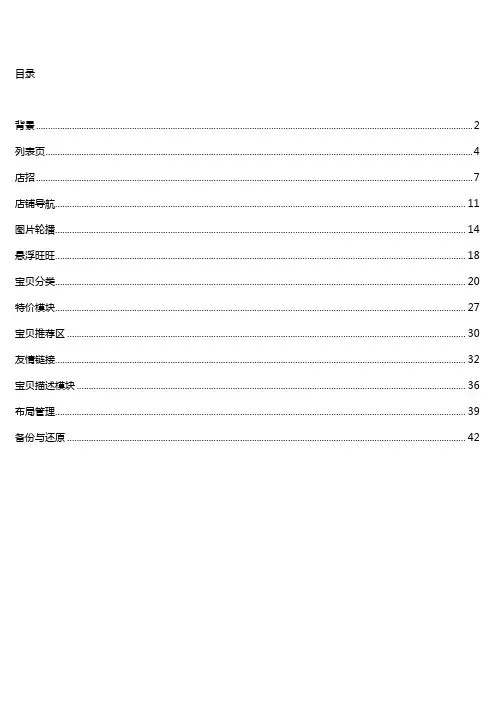
目录背景 (2)列表页 (4)店招 (7)店铺导航 (11)图片轮播 (14)悬浮旺旺 (18)宝贝分类 (20)特价模块 (27)宝贝推荐区 (30)友情链接 (32)宝贝描述模块 (36)布局管理 (39)备份与还原 (42)背景点击”装修“--”样式编辑“--”背景设置“ 便可设置店铺背景点击”背景设置“ --”页头设置“进店招位置的背景设置两种方式设置:选择调色器或者选择本地上传一张图片点击”选择要设置的页面“ -- 可以选择不同页面不同背景“页面设置”同”页头设置“列表页先来了解几个列表页的展示第一种是无法装修的--“默认搜索页”也就是买家在店铺内搜索了宝贝出来的搜索结果页。
第二种就是以前老旺铺的列表页--“默认宝贝分类页”【点击某个宝贝分类会出现的页面】这个页面可以在右侧750位置添加促销区点击“+”可以添加新的个性列表页如下:可以几个类目用一个子频道也可以一个类目一个频道如下:最后别忘记保存:如果想删除的话先在左侧选择你想删除的个性列表页然后点击“页面编辑”的“删除页面”即可具体的个性列表页同首页。
新旺铺的一大特色是:列表页可以删除掉所有默认模块自由装修啦!店招1.如何编辑店招?首先进入店铺后台点击店招“编辑”按钮2.可以使用默认的店铺招牌“店铺名称”虽然是默认店铺基本设置也可以修改3.可以选择图片空间选择图片进行默认店招背景5.如果不喜欢店招默认显示可以选择“自定义招牌”自由装修此处可以插入“banner maker”6.自定义招牌可以自由的输入代码如果店招自定义区内什么都没有是空白店招就会“消失不见”7.可以在右下方恢复历史记录8.最后进行保存即可拉!热门问题答疑:1招牌尺寸页头高度为:150px(已包含导航)建议招牌尺寸:950*120 px(即加上导航高度,刚好是150px,可避免发布后导航被挤掉不显示的问题)2店招模块误删后怎么找回来方法一:在页面管理-页面编辑-首页-“+添加模块”选择添加店铺招牌方法二:在页面管理-布局管理-首页-店铺页头-“+”添加店铺招牌3招牌中的收藏按钮制作收藏按钮需要自行设计制作。
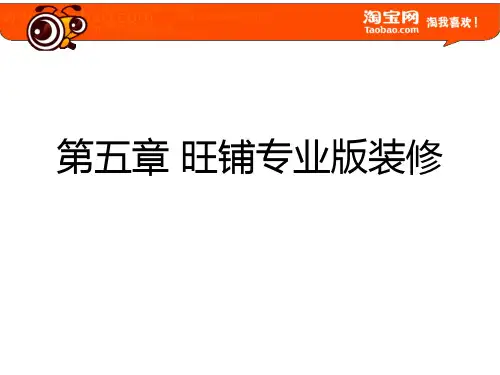
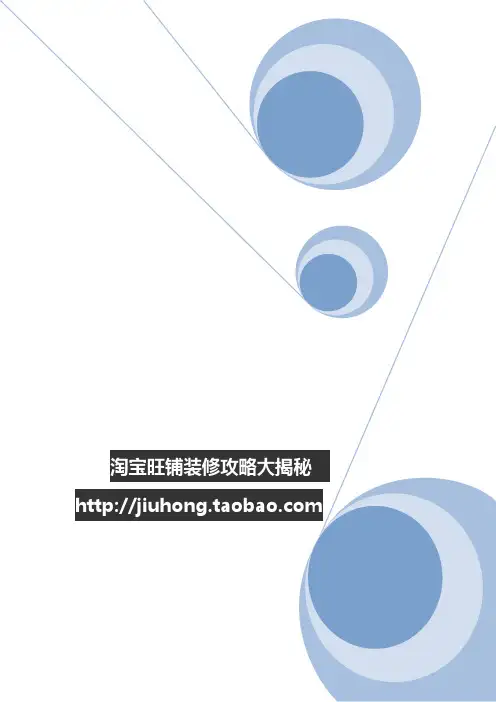
目录目录 (1)第一节快速了解旺铺 (2)第二节FLASH店招的使用 (7)第三节Flash动画促销区 (14)第四节促销区代码安装 (21)第五节自定义栏目使用 (28)第六节做店铺收藏模块 (34)第七节宝贝描述设置 (40)第八节添加多旺旺图标 (43)第九节添加背景音乐 (49)第十节旺铺风格随你用 (54)第十一节淘宝店铺装修各种尺寸大全 (59)第一节快速了解旺铺旺铺基础:认识、了解、订购——快速了解旺铺【认识旺铺】如果您正在犹豫是否购买旺铺,千万要认真看此贴!如果您已经升级到旺铺后但苦于如何装修?那更要看此贴!这将让您对旺铺装修有全新的了解……淘宝上除了商城外包括普通店和旺铺两种,旺铺是淘宝为广大卖家推出的功能更强大的店铺。
形象的可以理解为,普通店只是淘宝大卖场里面一个个的小柜台,而旺铺则像独立的一个个店面,每个店面都有了自己的独立门头店招、店面形象区、货品展台……,这些对于店铺经营,树立品牌形象都远远胜过普通店。
如下图中,大家可以直观的看到同样一个店铺由普通店铺升级为旺铺后整体形象翻天覆地的改变!左侧是普通店,右侧为升级后的旺铺,如下图:上图中可以形象的看到,旺铺对于普通店有以下几种最显著的提升:1、旺铺最上方有独立的“店招”,就好比商家的门头,可以醒目的标注商家店名、品牌、广告等等。
结合FLASH、GIF动画店招会更方便店家推广宣传店铺形象、品牌字号,这相对于左侧的普通店上只有小小的店铺名称来说绝对是质的飞跃!2、旺铺的右侧上方可以随意设定大面积“促销区”宽度为750PX远远超越了普通店铺右侧上方仅340PX小小的“公告区”,这个超大的促销区宽度是750PX,高度不限,完全可以自由发挥,您可以做大幅的广告、也可以设定滚动的字幕,还可以穿插动画,这也是旺铺装修的核心所在,就相当于一个店铺的“脸面”。
3、店铺首页上宝贝的"缩略图"再也不是普通店的80PX小图,旺铺可以自由设定多种规格,店家可以根据产品自由设定为3列显示220PX大图,或则4列显示160PX的标准模式,呵呵,不论哪种都远远优先于普通店铺的小小图片,这就好比商家有超大的橱窗可以把热推的产品强有力的展示到顾客眼前。

教你简单的制作店铺招牌本教程适合于淘宝及拍拍店铺招牌,其他的网店依此教程更改店招尺寸也是一样的,网上开店的朋友学会制作店招当然会省去不少的烦恼,首先你的店铺不再是那么呆板的了,闲话少说,进入主题。
1.首先选择一张自己喜欢的图片,打开photoshop,将图片像素设为950x120,这是淘宝店铺的尺寸,有ps功底的还可以自己先把图片做成适合店招大小的效果,如图1;2.如果你是淘宝店铺招牌,有个细节切勿忽略,淘宝的店招只允许80kb之内,如果要做成gif动画效果肯定会超出这个限定,这时必须要缩小像素但图片大小依旧不变,建议下载个resize pictures缩图工具,很小实用。
之后在你的电脑中找到你的店招图片,鼠标指着点击右键会跳出一个窗口,在跳出的面板中选择resize pictures,单击它又会出现这样的窗口,如图2操作,在custom处输入店招尺寸,打钩,点ok之后图片像素缩小,完成这一步你就可以放心的制作gif店招了。
3. 现在回到像素缩小到80kb以内的图1。
打开“窗口”,单击“图层“和“动画”选项,在图层面板中新建一个图层,淘宝的店招只适合两个图层的动画,图层越多kb越大。
在动画帧中再创建一个帧。
在图层1中应用星光笔刷(星光笔刷可以到网上下载,下载之后再在画笔设置中选“载入该画笔”,再应用),星光大小根据图片及自己的感觉调试,看图3,图4:5. 星光做好后,点去图层1的那个眼睛,点动画帧中的播放按钮,看下效果(增减星光还是在图层1中),设置播放速度为0.2秒或0.4秒,依照自己的感觉啦,但一定要设为“永远”,否则你只能观看一次动画效果了。
做完后存储时记得要选gif格式,最后进入店铺的基本设置把存入电脑中的gif店招上传,如果是拍拍的店铺则要先把店招动画上传到空间,再复制地址。
怎么样?简单吧,赶紧去试试。

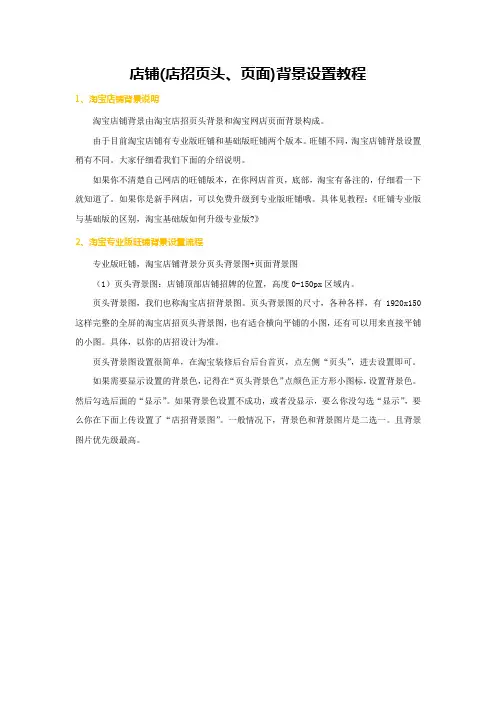
店铺(店招页头、页面)背景设置教程1、淘宝店铺背景说明淘宝店铺背景由淘宝店招页头背景和淘宝网店页面背景构成。
由于目前淘宝店铺有专业版旺铺和基础版旺铺两个版本。
旺铺不同,淘宝店铺背景设置稍有不同。
大家仔细看我们下面的介绍说明。
如果你不清楚自己网店的旺铺版本,在你网店首页,底部,淘宝有备注的,仔细看一下就知道了。
如果你是新手网店,可以免费升级到专业版旺铺哦。
具体见教程:《旺铺专业版与基础版的区别,淘宝基础版如何升级专业版?》2、淘宝专业版旺铺背景设置流程专业版旺铺,淘宝店铺背景分页头背景图+页面背景图(1)页头背景图:店铺顶部店铺招牌的位置,高度0-150px区域内。
页头背景图,我们也称淘宝店招背景图。
页头背景图的尺寸,各种各样,有1920x150这样完整的全屏的淘宝店招页头背景图,也有适合横向平铺的小图,还有可以用来直接平铺的小图。
具体,以你的店招设计为准。
页头背景图设置很简单,在淘宝装修后台后台首页,点左侧“页头”,进去设置即可。
如果需要显示设置的背景色,记得在“页头背景色”点颜色正方形小图标,设置背景色。
然后勾选后面的“显示”。
如果背景色设置不成功,或者没显示,要么你没勾选“显示”,要么你在下面上传设置了“店招背景图”。
一般情况下,背景色和背景图片是二选一。
且背景图片优先级最高。
如果页头背景有背景图,单击“页头背景图”,点更换图片,上传图片后,按需要设置好“背景显示”和“背景对齐”提示:如果你在使用鱼摆摆网或者其他网站的淘宝全套背景图,特别含全屏店招的模板,一般需要上传或者更换页头背景图,然后根据需要,将“背景显示”设置为“平铺”或者“横向平铺”或者“不平铺”。
“背景对齐”,一般设置为“居中”提示1:店招导航条与下面的模块,默认有个10px间隔,如果不需要,点关闭。
提示2:页头背景设置后,记得在右下角,点一下“应用到所有页面”。
(2)页面背景:淘宝店铺整体的背景。
目前常见的淘宝店铺页面背景图有淘宝悬浮固定背景图、纵向平铺长图、平铺小图。

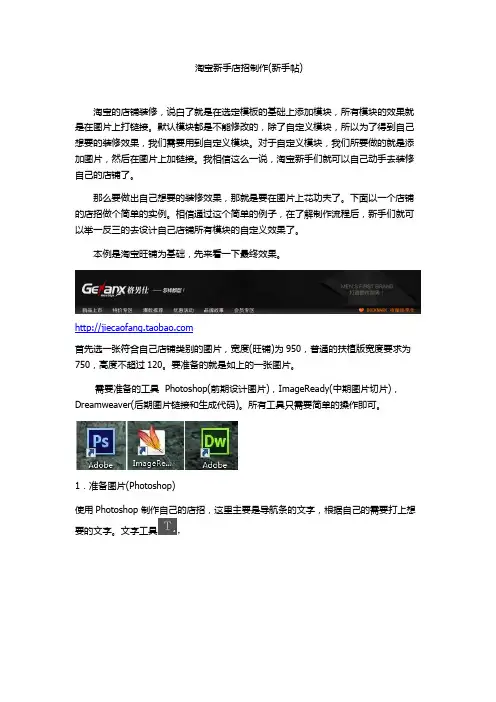
淘宝新手店招制作(新手帖)淘宝的店铺装修,说白了就是在选定模板的基础上添加模块,所有模块的效果就是在图片上打链接。
默认模块都是不能修改的,除了自定义模块,所以为了得到自己想要的装修效果,我们需要用到自定义模块。
对于自定义模块,我们所要做的就是添加图片,然后在图片上加链接。
我相信这么一说,淘宝新手们就可以自己动手去装修自己的店铺了。
那么要做出自己想要的装修效果,那就是要在图片上花功夫了。
下面以一个店铺的店招做个简单的实例。
相信通过这个简单的例子,在了解制作流程后,新手们就可以举一反三的去设计自己店铺所有模块的自定义效果了。
本例是淘宝旺铺为基础,先来看一下最终效果。
首先选一张符合自己店铺类别的图片,宽度(旺铺)为950,普通的扶植版宽度要求为750,高度不超过120。
要准备的就是如上的一张图片。
需要准备的工具 Photoshop(前期设计图片),ImageReady(中期图片切片),Dreamweaver(后期图片链接和生成代码)。
所有工具只需要简单的操作即可。
1.准备图片(Photoshop)使用Photoshop 制作自己的店招,这里主要是导航条的文字,根据自己的需要打上想要的文字。
文字工具,保存好图片,最后就准备好如下一张图片了2.图片切片(ImageReady)打开工具ImageReady,同时打开刚刚保存好的图片。
接下来要做的工作就是切片,所谓切片就是把一张图片切成几张小张的图片,那么我们切片的根据是什么呢,就是根据自己的需求去进行切。
也就是把图片上血药打链接的地方切出来,切片工具。
接着就是要保存文件,这里需要注意一下,选择文件-》将优化结果存储为-》。
这样就会生成如下文件和一个存放图片的文件夹,文件夹里存放的就是刚刚切好的所有图片。
3.将图片添加链接(Dreamweaver)这里首先要做的就是把刚刚保存下来的图片文件夹中图片文件全部上传到淘宝的图片空间。
用法后面会讲述。
接着使用软件Dreamweaver打开 .html 文件。
教你如何制作全屏店招全屏店招显得高大上,现在大部分店铺都在使用,今天给大家制作一个详细的教程,每一步都有配图,希望大家能够用上。
使用软件:Photoshop cc(简称ps)、Dreamweaver cc(简称dw)一、用ps打开制作好的店招和导航(尺寸是1920px宽,150高)(为了没有广告嫌疑,打了马赛克,哈哈!)二、文件菜单?导出?存储为web所用格式三、选择jpg格式,质量设置80以上,点击存储四、选择保存的文件夹,命名店招背景六、新建两条参考线:1、视图菜单?新建参考线,设置垂直485px2、视图菜单?新建参考线,设置垂直1435px(解释:店招的默认尺寸是宽950px,总长度是1920px,通过参考线可以得到中间的店招的部分)七、确定中间部分后,使用裁剪工具,框选中间部分,右上角打勾八、同“店招背景”的存储方法存储店招加导航部分九、把输出的两张图片上传到淘宝图片空间(打开淘宝网?登陆?卖家中心?打开图片空间?上传)十、打开DW_Dreamweaver软件(可以百度搜Dreamweaver绿色版下载软件),文件菜单?新建?html文件十一、文件菜单?插入?图像,选择“店招加导航”图片导入到dw,十二、回到浏览器图片空间的界面,点击图像下方链接按钮复制图片链接十三、回到dreamweaver软件,点中图片,把复制的链接黏贴到软件下方图片地址位置十四、接下来就可以给图片上加链接啦!从卖家中心找到查看淘宝店铺,复制链接,回到d w,点中图片,使用左下角添加热区工具框选“首页更精彩”,把链接黏贴到下方链接处,其他链接同样做法。
十五、点击代码按钮,全部框选,复制所有代码十六、回到浏览器,在卖家中心点开店铺装修,在店招右上角点击编辑十七、选择自定义招牌的源码按钮,把代码黏贴到文本框,高度设置为150px,点击保存即可,店招就加上去了。
十八、店招已经加上去了,接下来添加背景:点击左边页头?更换图片?页头背景,设置不平铺、居中、应用到所有页面。
店招的制作
店铺招牌是旺铺所有版本通用模块。
所不同的是:
扶植版、标准版店招店招的高度可以调整,区间:100-150(px)相素。
宽度是950(px)相素。
拓展版、旗舰版店招的高度可以调整,区间:0-200(px)相素。
(拓展版、旗舰版店招可删。
用自定义区代替。
)
店招是店铺第一屏内容,是买家进入店铺看到的第一个模块,是打造店铺品牌的最好阵地,也是让买家瞬间记住店铺的最好阵地。
现在店铺的店招一般都是走两个路线,但比较好的店招都是和促销区呼应的,特别是风格、颜色。
第一个,就是传统性的店招,通过掌柜的用心装修而强调品牌,如下:
第二个,就是非传统性的店招,完全和促销区或者左侧栏融为一体,如下:
如何添加店招呢?
操作步骤如下:
点击“我是卖家”---“店铺装修”
在弹出的窗口中可以更换现有背景图,也可以直接点击“在线编辑”:
点击“在线编辑”后会自动跳转到banner maker 页面,挑选自己心仪的店招然后点击“开始制作”:
点击”预览/保存“按钮后便可以输出修改好的店招最后点击”应用到店招“:
页面会跳转到店铺装修后台,点击”发布“即可!。